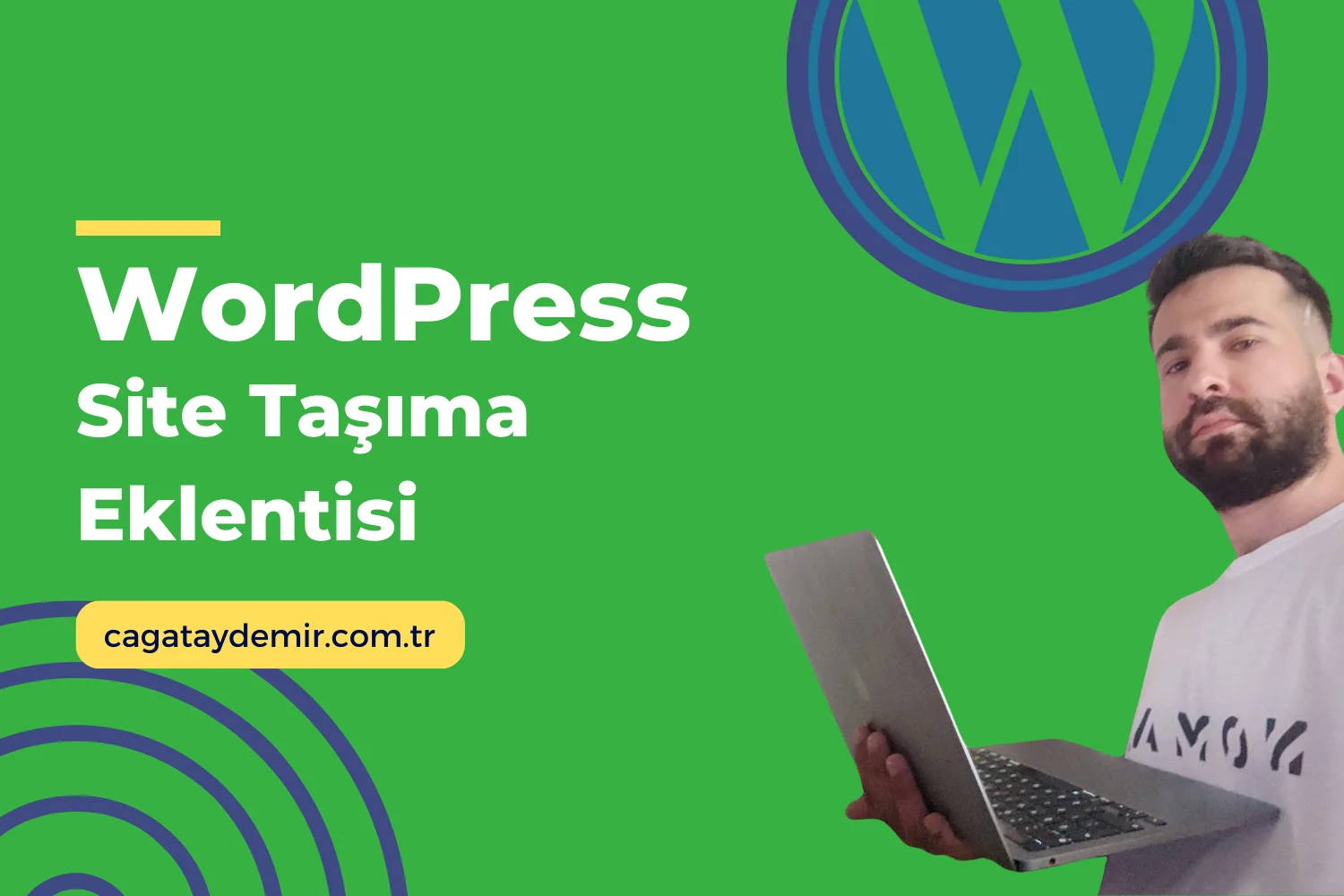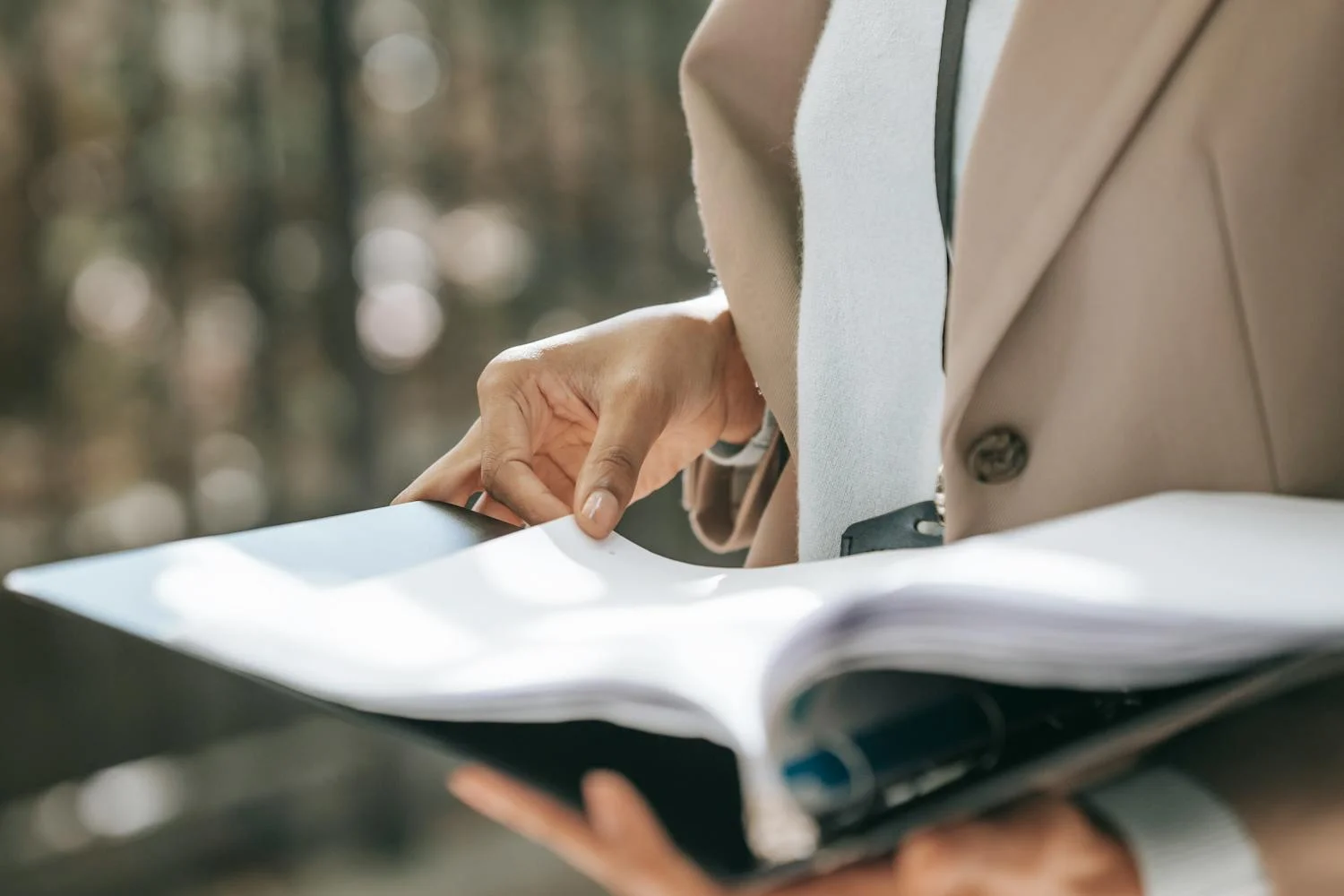İçindekiler
ToggleWordPress Site Kopyalama: Adım Adım Rehber
WordPress web sitenizi yedeklemek veya başka bir sunucuya taşımak istediğinizde, site kopyalama işlemi devreye girer. Bu işlem, tüm verilerinizi, ayarlarınızı ve tasarımınızı koruyarak yeni bir ortama taşınmanızı sağlar. İşte WordPress site kopyalama sürecini adım adım anlatan rehberimiz.
1. Adım: Yedekleme Eklentisini Yükleme
WordPress site kopyalama için en popüler yöntemlerden biri yedekleme eklentilerini kullanmaktır. İşte önerilen birkaç eklenti:
- UpdraftPlus: Kolay ve güvenilir bir yedekleme eklentisi.
- Duplicator: Tam site kopyalama ve taşıma işlemleri için idealdir.
- All-in-One WP Migration: Basit ve kullanıcı dostu bir çözüm sunar.
Kurulum:
- WordPress yönetici paneline gidin.
- Eklentiler > Yeni Ekle menüsüne tıklayın.
- Kullanmak istediğiniz eklentiyi aratın (örneğin, “Duplicator”).
- Eklentiyi yükleyin ve etkinleştirin.
2. Adım: Yedekleme Oluşturma
Eklentiyi etkinleştirdikten sonra, sitenizin tam bir yedeğini oluşturmanız gerekecek.
Duplicator Kullanarak Yedekleme:
- Duplicator > Packages menüsüne gidin.
- Yeni Paket Oluştur butonuna tıklayın.
- Yedeklemeyi Başlat butonuna tıklayarak yedekleme sürecini başlatın.
- Yedekleme tamamlandığında, oluşturulan dosyayı indirin.
3. Adım: Yeni Sunucuya Yükleme
Yedekleme dosyanızı indirdikten sonra, yeni sunucunuza yükleyip sitenizi geri yüklemeniz gerekecek.
- Yeni sunucunuzun kontrol paneline gidin.
- Web dosyalarınızı yönetmek için kullanılan bir dosya yöneticisi veya FTP istemcisi kullanarak yedekleme dosyasını yükleyin.
- Yedekleme dosyasını yükledikten sonra, aynı eklenti aracılığıyla geri yükleme işlemini başlatın.
Duplicator Kullanarak Geri Yükleme:
- Yedekleme dosyanızı yeni sunucunuza yükledikten sonra, Duplicator > Paketler menüsüne gidin.
- Yükle ve Geri Yükle butonuna tıklayarak yedekleme dosyasını seçin ve yükleyin.
- Eklenti, veritabanı ayarlarını ve diğer yapılandırmaları otomatik olarak yapacaktır.
4. Adım: Veritabanı ve Ayarların Güncellenmesi
Yedekleme işlemi tamamlandıktan sonra, veritabanı ayarlarının ve site URL’lerinin yeni sunucunuza uygun olduğundan emin olun.
- WordPress yönetici paneline giriş yapın.
- Ayarlar > Genel menüsüne gidin.
- Site URL’sini ve WordPress URL’sini yeni sunucuya uygun şekilde güncelleyin.
- Permalinks ayarlarını yeniden kaydederek URL yapısını güncelleyin.
5. Adım: Test ve Doğrulama
Site kopyalama işlemi tamamlandıktan sonra, her şeyin düzgün çalıştığından emin olmak için sitenizi test edin.
- Tüm sayfaların ve bağlantıların doğru çalışıp çalışmadığını kontrol edin.
- Tüm medya dosyalarının yüklendiğinden emin olun.
- Eklentilerin ve temaların doğru şekilde çalıştığını doğrulayın.
Sonuç
WordPress site kopyalama işlemi, doğru araçlar ve adımlar izlendiğinde oldukça basittir. Yedekleme eklentileri kullanarak sitenizi güvenli bir şekilde yedekleyebilir ve yeni bir sunucuya taşıyabilirsiniz. Bu rehberi takip ederek, web sitenizin kesintisiz ve sorunsuz bir şekilde taşınmasını sağlayabilirsiniz. WordPress site kopyalama konusunda daha fazla bilgi edinmek veya profesyonel destek almak isterseniz, cagataydemir.com.tr adresinden hizmetlerime göz atabilirsiniz. Daha fazla ipucu ve güncel içerikler için LinkedIn profilimi takipte kalın!
Umarım bu rehber, WordPress site kopyalama sürecinde size yardımcı olur. Herhangi bir sorunuz veya yorumunuz varsa, lütfen benimle paylaşın!